ご購入いただいたスマートフォンやSIMが
ご自宅に届いた後の手順について説明します。
できる限り予約番号の期限内にお切替のご協力をお願いいたします。
予約番号が切れてしまいますと、再取得や再登録が必要になり、お客様をお待たせしてしまう可能性があります。
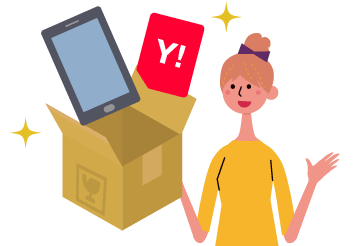
ご購入いただいたスマートフォンやSIMが
ご自宅に届いた後の手順について説明します。
できる限り予約番号の期限内にお切替のご協力をお願いいたします。
予約番号が切れてしまいますと、再取得や再登録が必要になり、お客様をお待たせしてしまう可能性があります。
作業前に必ずデータのバックアップを取得してください。
iPhoneをご契約のお客様は、開通する前に【初期設定】は絶対に行わないでください。
乗り換え(MNP)
機種とSIMセットで
ご契約した場合
1 ワイモバイルの開通センターに連絡する

2 ワイモバイルのSIMを端末に入れる
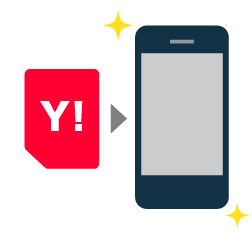
乗り換え(MNP)
SIMのみでご契約した場合
1 ワイモバイルSIMを使用する端末でSIMロック解除を行う
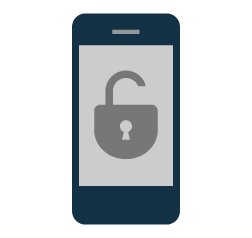
2 ワイモバイルの開通センターに連絡する

3 ワイモバイルのSIMを端末に入れる
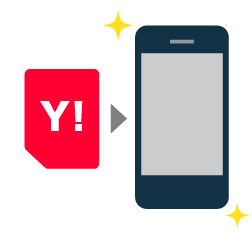
4 APN設定をする
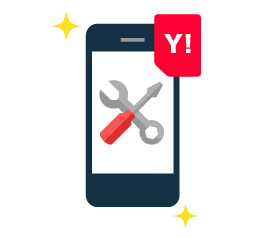
新規契約
機種とSIMセットで
ご契約した場合
1 ワイモバイルのSIMを端末に入れる
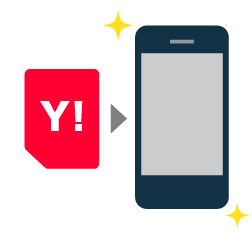
新規契約
SIMのみでご契約した場合
1 ワイモバイルSIMを使用する端末でSIMロック解除を行う
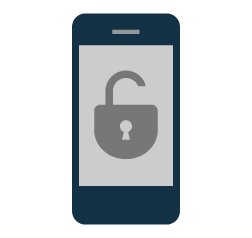
2 ワイモバイルのSIMを端末に入れる
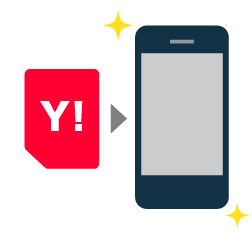
3 APN設定をする
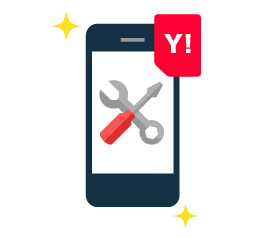
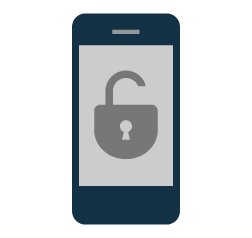
必ずワイモバイルの契約が完了する前に、
利用する端末のSIMロック解除を
行ってください。
スマートフォン(Android)の場合は【解除コード】が表示されますので、メモをしてください。
SIMロック解除の申込手順
My SoftBankで右上のメニューから【契約・オプション管理】から【オプション】を選んでその後【SIMロック解除手続き】を選択してください。
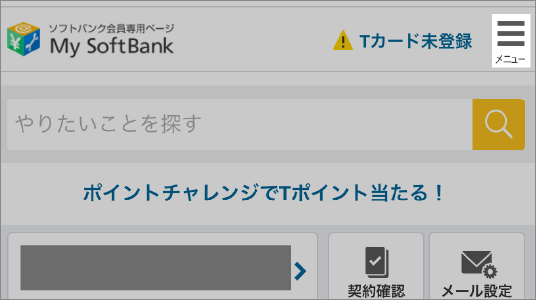
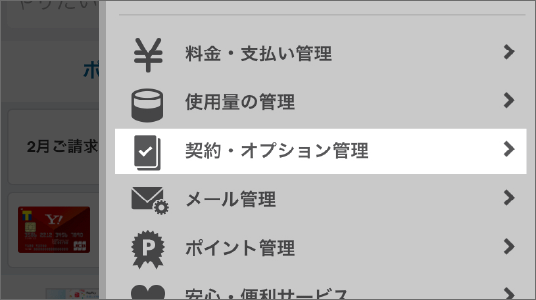
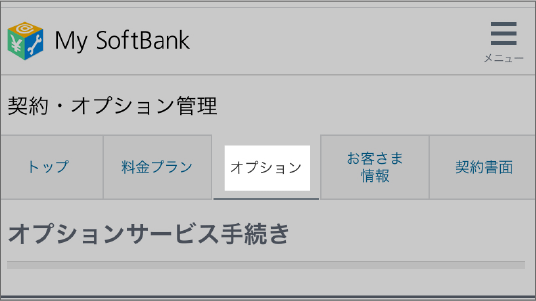
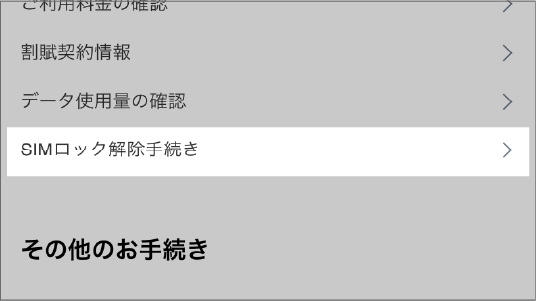
IMEI番号を入力して【解除手続きをする】を選択してください。
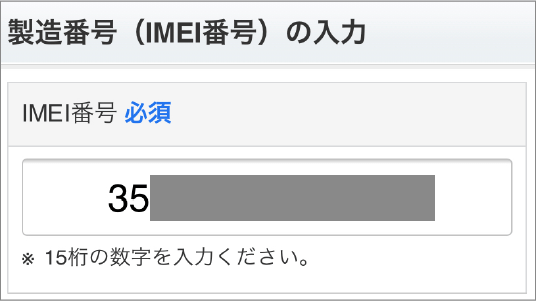
SIMロック解除の申込手順
My auで【スマートフォン・携帯電話】のタブから【ご契約内容/手続き】のタブを選択。
画面下部に【お問い合わせ/お手続き】の中に【回線契約に関する手続き方法】があるので、その中の【SIMカードに関するご案内】を選択。
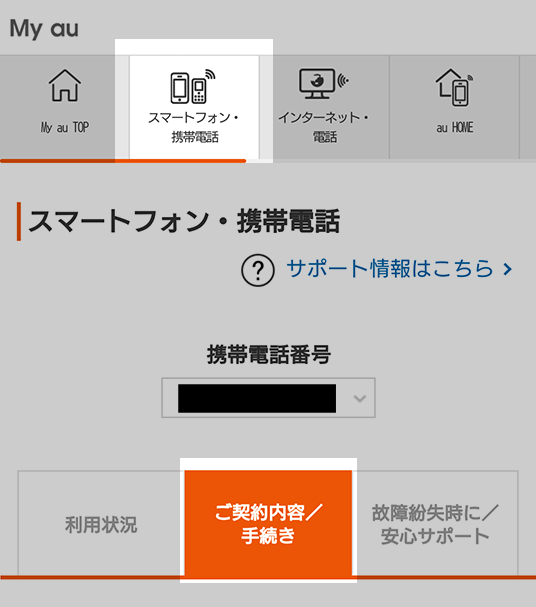
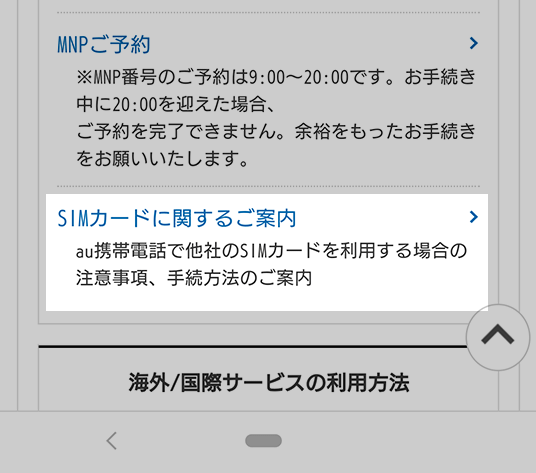
【SIMロック解除のお手続き】を選んでMy auへログインする。
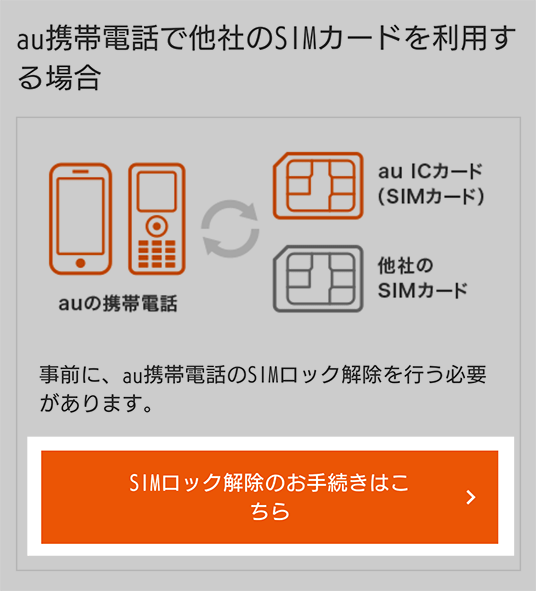
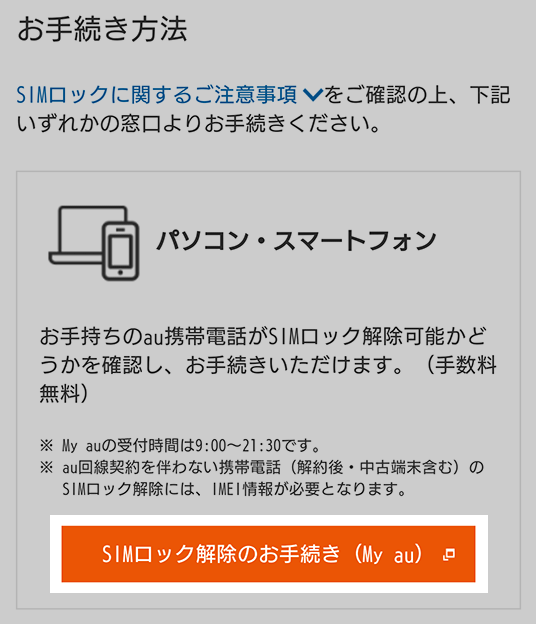
SIMロック解除する端末を選択します。auで購入した場合は、購入した機種が表示されます。
次のページで【解除の理由】と連絡先メールアドレスを入力して【この内容で申し込む】を選択して完了です。
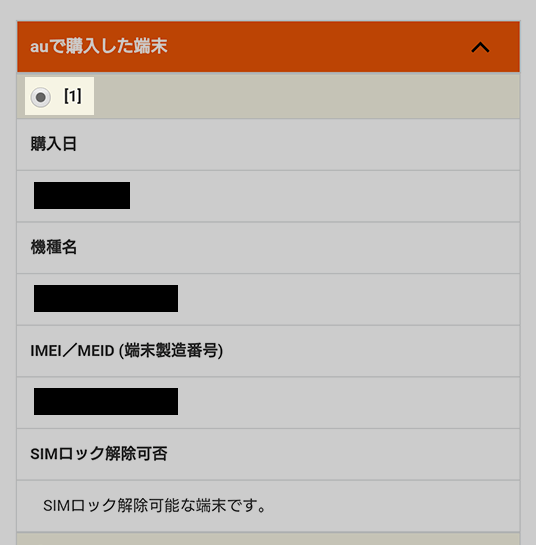
SIMロック解除の申込手順
My docomoにログイン後、【契約内容・手続き】のタブを選択後、ページ下部の【その他】の中の【SIMロック解除】から【お手続きをする】を選択。
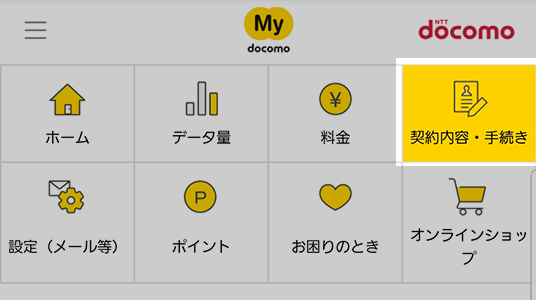
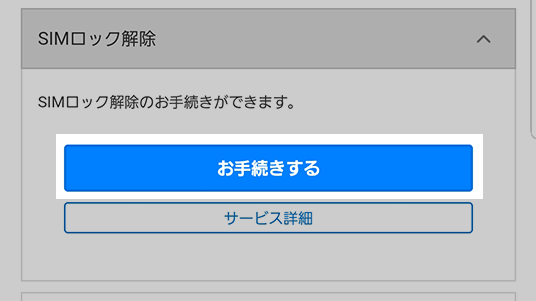
SIMロック解除のページに移動したら、SIMロック解除を行う機種のIMEI番号を入力する。「SIMロック解除を申し込む」にチェックを入れて、受付確認メールアドレスを選択して【次へ】を選択する。
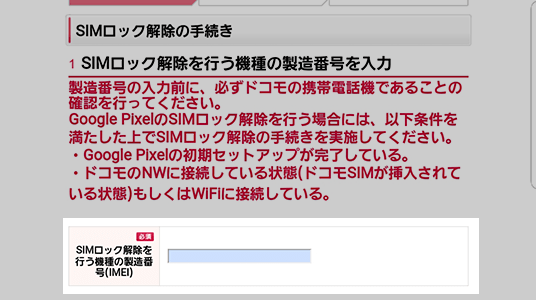
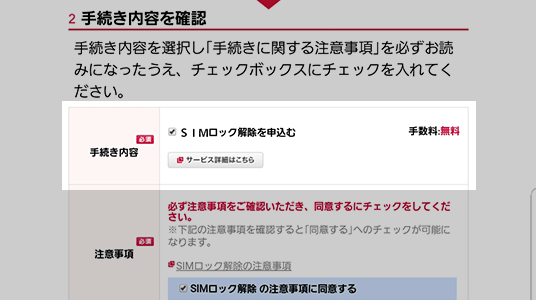
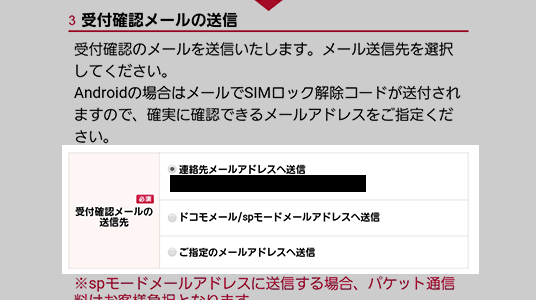
手続き内容を確認して【手続きを完了する】を選択する。
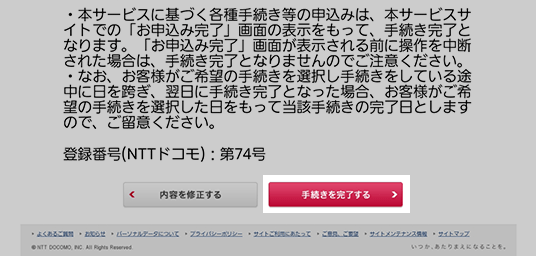
【設定】を開き【一般】メニューから【情報】をタップ。
【情報】の画面にIMEI(製造番号)が表示されます。
WEBブラウザでApple ID管理ページに使っているApple IDでログインすると【デバイス】セクションで確認できます。
電話をかけるのと同じように「*#06#」を入力すると表示されます。
※一部携帯電話を除く。
携帯電話の箱の側面もしくは裏面に記載されています。
これでSIMロック解除の申込みは完了です。スマートフォン(Android)の場合は【解除コード】が表示されますのでメモをしてください。
※Google PixelはSIMロック解除後の機種本体での設定は不要です。「携帯通信会社のロックを解除しました どのネットワークでもデバイスを使用できるようになりました」と表示されれば解除完了です。

電話番号は同封の「Y!mobile開通手続き方法のご案内」をご確認ください。
電話番号の頭に「186」をつけ、発信者番号通知をしてください。
契約内容が音声ガイダンスで流れますので内容をご確認ください。
暗証番号4桁は、ご契約時にお客様にて設定されたものです。
この時点で元のキャリアの契約が解約となります。
名義がまとまっている方(複数回線を同時契約している方)は1回のお電話で全回線切り替わります。
切替作業が終わるまで購入した携帯電話の電源を入れないようにお願いします。切り替え完了前に操作してしまうと、オプション(保証など)が加入不可になってしまう場合があります。
切替作業中に受付時間が過ぎてしまった場合は、翌日以降の開通センターにサイドお電話をしていただく必要があります。なるべく受付時間中に完了するようにご対応お願いいたします。
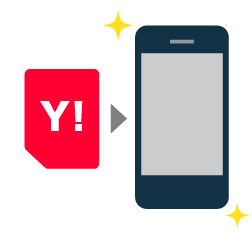
必ず電源を切った状態でSIMカードを差してください。
SIMカードの取り出し方
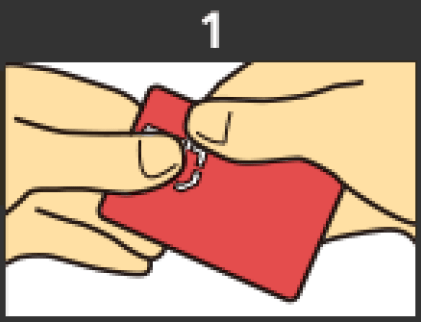
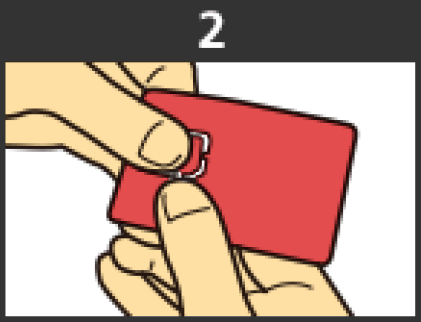
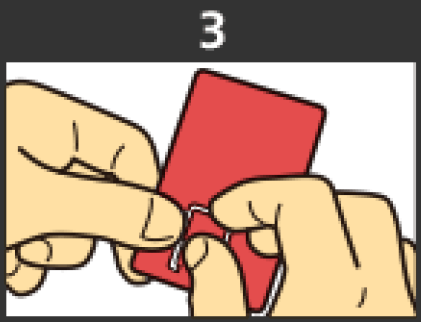
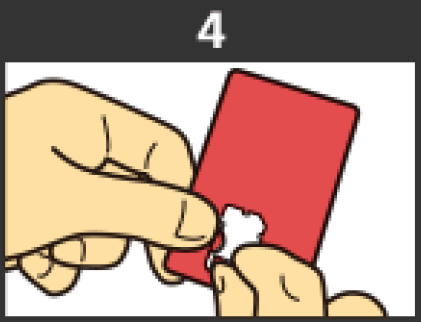
SIMカード台紙からUSIMを切り離します。指で簡単に切り離せます。
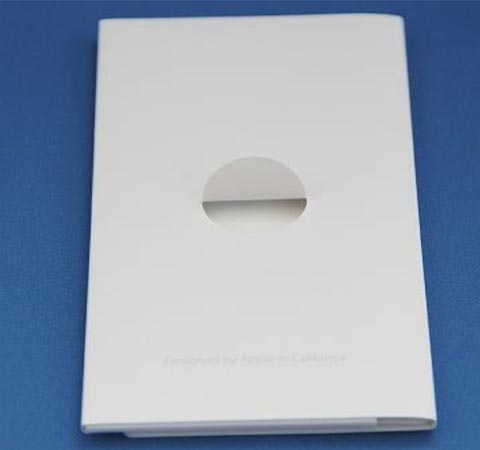
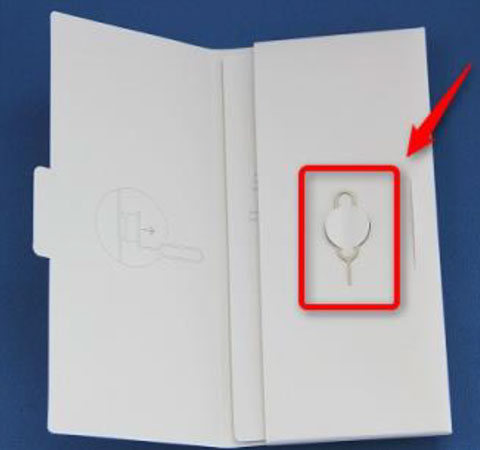
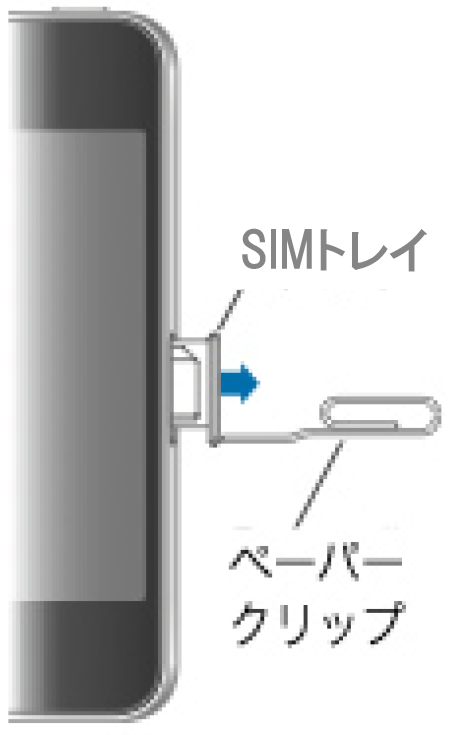
SIMピンはペーパークリップなどで代用できます。

正しく挿せなかった場合は「USIMカードが正しく認識されなかった場合のエラーメッセージ」が表示されます。
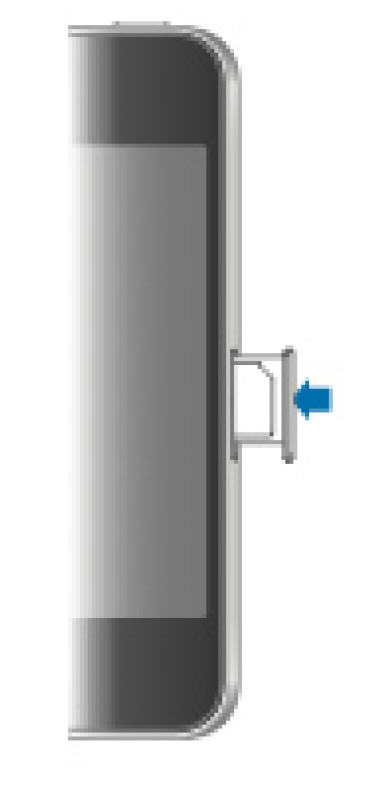
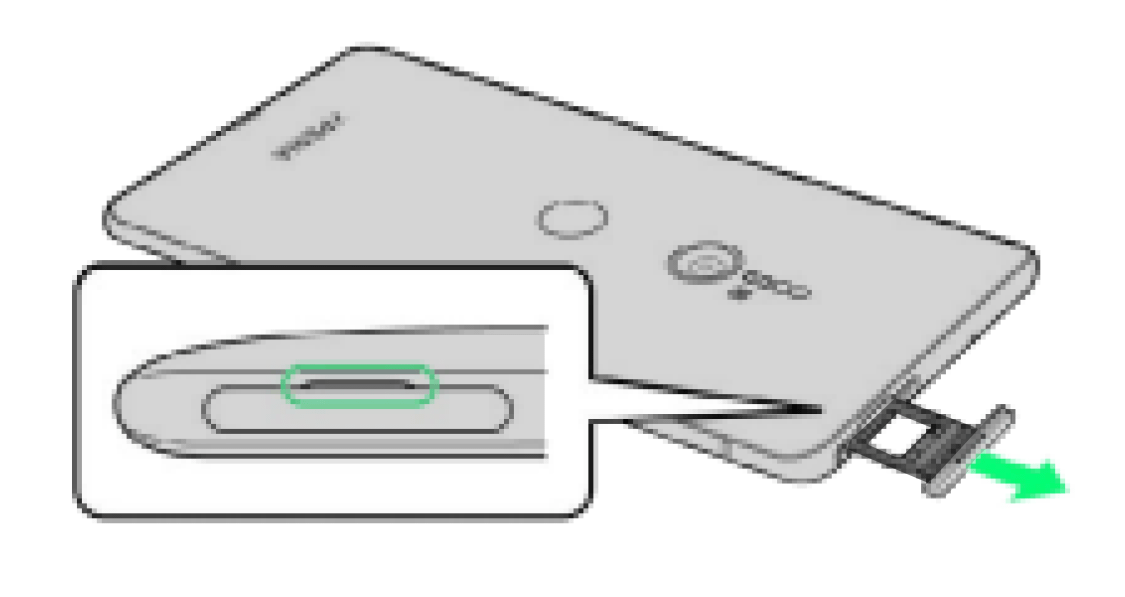
SIMトレイは機種によってiPhone同様、上部または側部にある穴にSIMピンを差し込むタイプがあります。
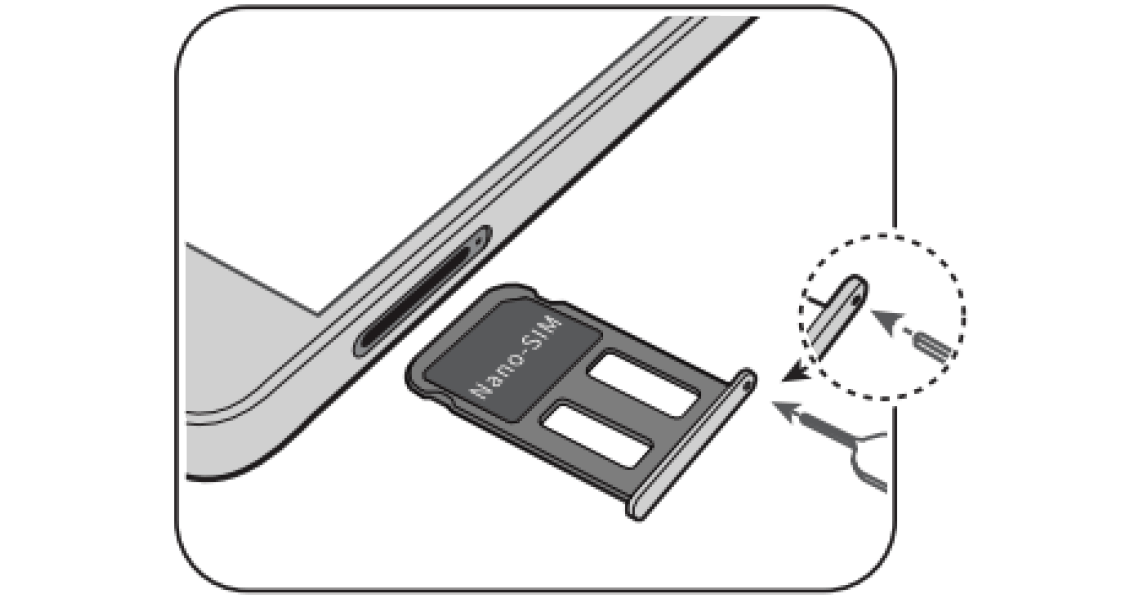
付属のSIMピンまたはペーパークリップなどでSIMトレイを取り出してください。
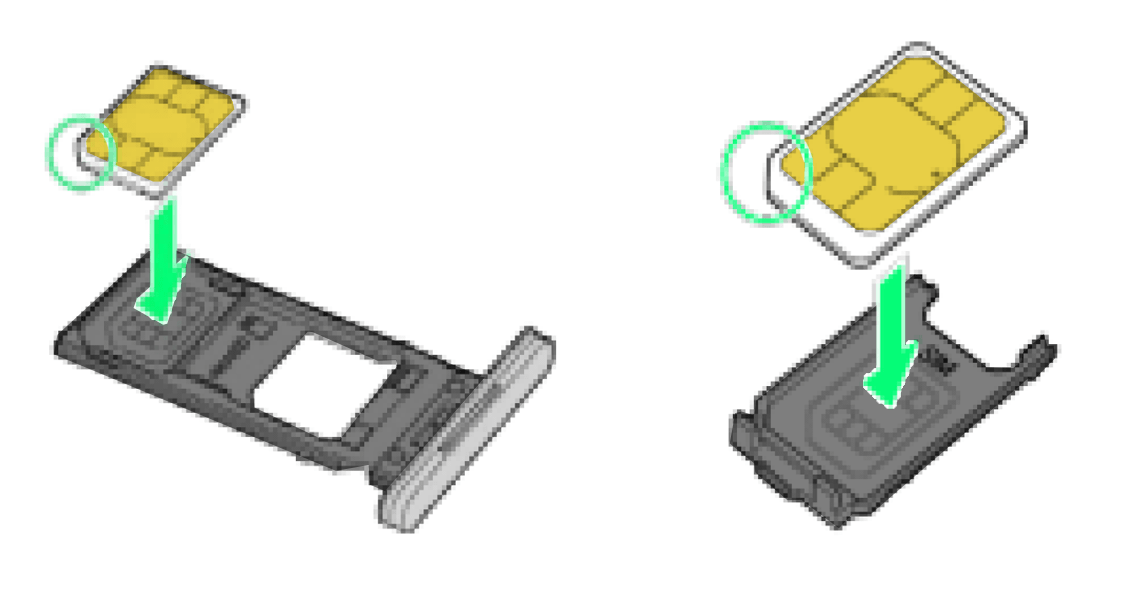
機種によってSIMカードとSDカードが一緒になっているトレイがあるので、設置場所をよくご確認ください。
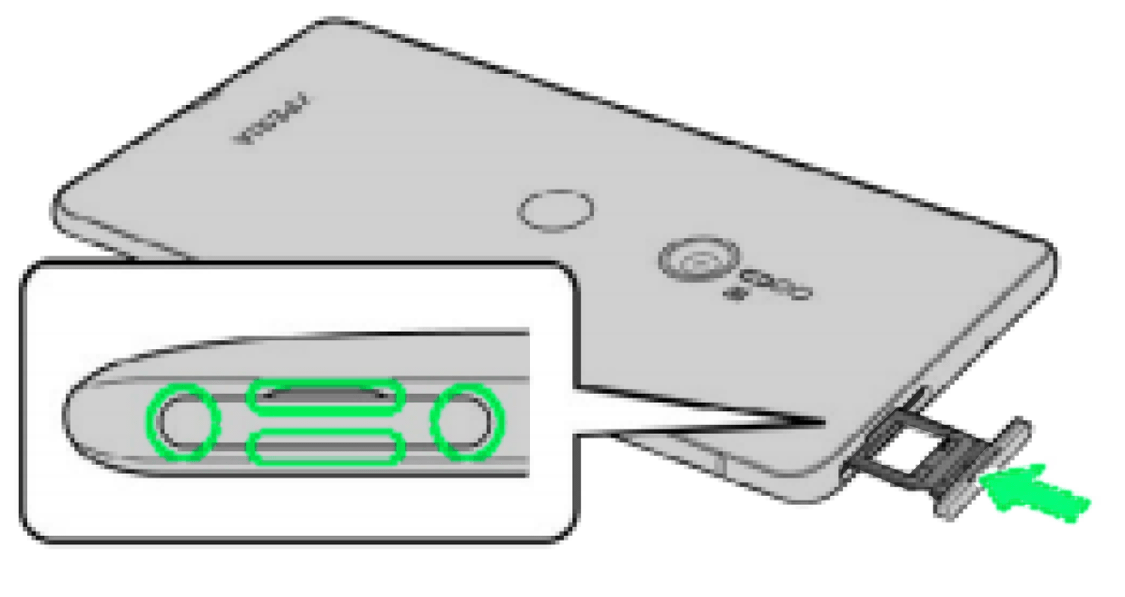
ドコモ・ソフトバンクのスマートフォン(Android)でワイモバイルSIMを使う場合
SIMカードを入れて端末の電源を入れると、SIMロック解除コードの入力を求められます。
その際はキャリアでSIMロック解除をお申込後に表示された【解除コード】を入力してください。
auのスマートフォン(Android)でワイモバイルSIMを使う場合
ワイモバイルのSIMカードを入れた後、Wi-Fiに接続した状態で【設定アプリ】を起動してください。
その後、【端末情報】から【SIMカードの状態】を選択、【SIMカードの状態を更新】を行ってください。
設定ファイルをダウンロード後、再起動して設定完了です。
※機種によって操作が異なる場合があります。各機種でのSIMロック解除操作は取扱説明書をご確認ください。
画面上の案内に従い、設定を行ってください。新しい携帯電話でワイモバイルの電波が入れば開通完了です。
ご自身で用意された携帯電話でワイモバイルSIMを使う場合はAPN設定が必要です。(STEP 4へ)
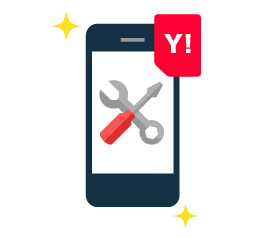
ワイモバイルで通信を可能にするため、ワイモバイル公式サイトを参考にワイモバイルのAPNプロファイルをスマートフォンにインストールしてください。
Access Point Name(アクセスポイントネーム)の略で、端末でデータ通信を行うための接続先を指定する設定のことです。
開通しない場合(新しい携帯電話の電波が入らない場合)は、新しい携帯電話の電源を切り、2〜3分後に再度電源を入れてください。
またはワイモバイル携帯のSIMカードを抜き差しすると解消する場合もあります。
20分以上経過しても開通しない場合はヤングモバイル担当者までご連絡ください。
APNの設定後、ワイモバイルのネットワークで通信ができれば完了です。